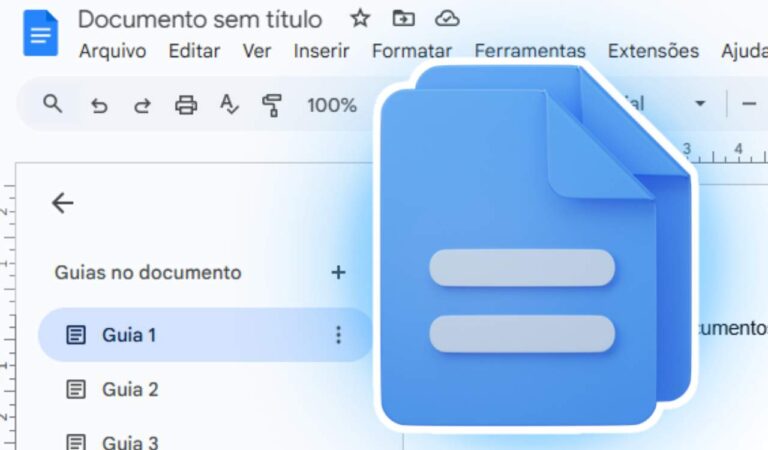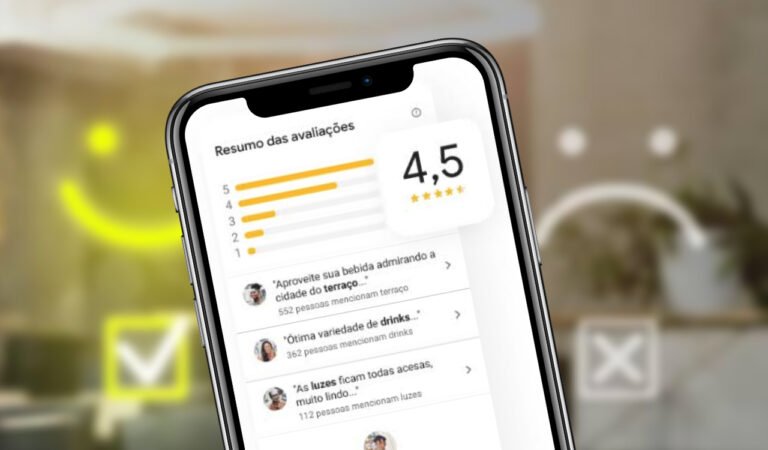Bem-vindos ao nosso blog! Hoje vamos abordar um problema que muita gente enfrenta: o aplicativo Caixa Tem não abre ou não funciona no celular. Sem enrolação, vamos direto ao assunto com dicas práticas para resolver esse inconveniente. Prontos para descobrir como? Vamos lá!
Verifique atualizações do aplicativo Caixa Tem
Primeiro, verifique se há atualizações disponíveis para o aplicativo. Atualizações podem corrigir bugs e melhorar o desempenho. Para fazer isso:
- Abra a Play Store (Android) ou App Store (iOS) no seu celular.
- Pesquise por Caixa Tem.
- Se houver uma atualização disponível, você verá a opção Atualizar. Clique nela.
- Após atualizar, abra o aplicativo e veja se o problema foi resolvido.
Limpar dados e forçar parada
Se a atualização não resolver, a próxima dica é limpar os dados do aplicativo e forçar a parada:
- Abra as configurações do seu celular.
- Vá para Apps ou Aplicativos.
- Procure pelo Caixa Tem.
- Toque em Armazenamento.
- Clique em Limpar Dados e confirme.
- Abra o aplicativo novamente e veja se funciona.
Reinicie o seu Smartphone
Às vezes, reiniciar o celular pode resolver problemas temporários:
- Desligue o celular completamente.
- Ligue-o novamente.
- Abra o aplicativo Caixa Tem e veja se o problema persiste.
Use dados móveis em vez de Wi-Fi
Se você estiver usando Wi-Fi, tente mudar para os dados móveis:
- Desligue o Wi-Fi no seu celular.
- Ative os dados móveis.
- Abra o aplicativo Caixa Tem e veja se funciona.
Verifique a Data e Hora
Configurações incorretas de data e hora podem causar problemas:
- Abra as configurações do seu celular.
- Vá para Sistema ou Gerenciamento Geral.
- Toque em Data e Hora.
- Se a opção Data e hora automáticas estiver ativada e estiver incorreta, desative e ajuste manualmente.
- Configure a data, hora e fuso horário corretamente.
- Teste o aplicativo novamente.
Desative VPN ou DNS Privado
Configurações de VPN ou DNS privado podem interferir no funcionamento do aplicativo:
- Abra as configurações do seu celular.
- Vá para Conexões ou Mais configurações de conexão.
- Toque em VPN e, se houver alguma configuração, apague-a.
- Verifique também DNS privado e desative qualquer configuração.
- Teste o aplicativo novamente.
Mude o servidor DNS da rede Wi-Fi
Alterar o servidor DNS pode ajudar:
- Abra as configurações do seu celular.
- Vá para Conexões e toque em Wi-Fi.
- Toque na engrenagem de configuração da rede Wi-Fi conectada.
- Selecione Avançado e altere as configurações de IP para Estático.
- Configure o DNS1 para 8.8.8.8 e DNS2 para 8.8.4.4 (servidores do Google).
- Salve as configurações e teste o aplicativo.
Depois de seguir essas dicas, o aplicativo Caixa Tem deve funcionar normalmente. Deixe nos comentários qual dica resolveu seu problema. Se você tiver outra dica, compartilhe conosco para ajudar mais pessoas.
Se gostou deste post, compartilhe com os amigos e inscreva-se no blog para mais dicas úteis. Até a próxima! Perfil Pinterest.